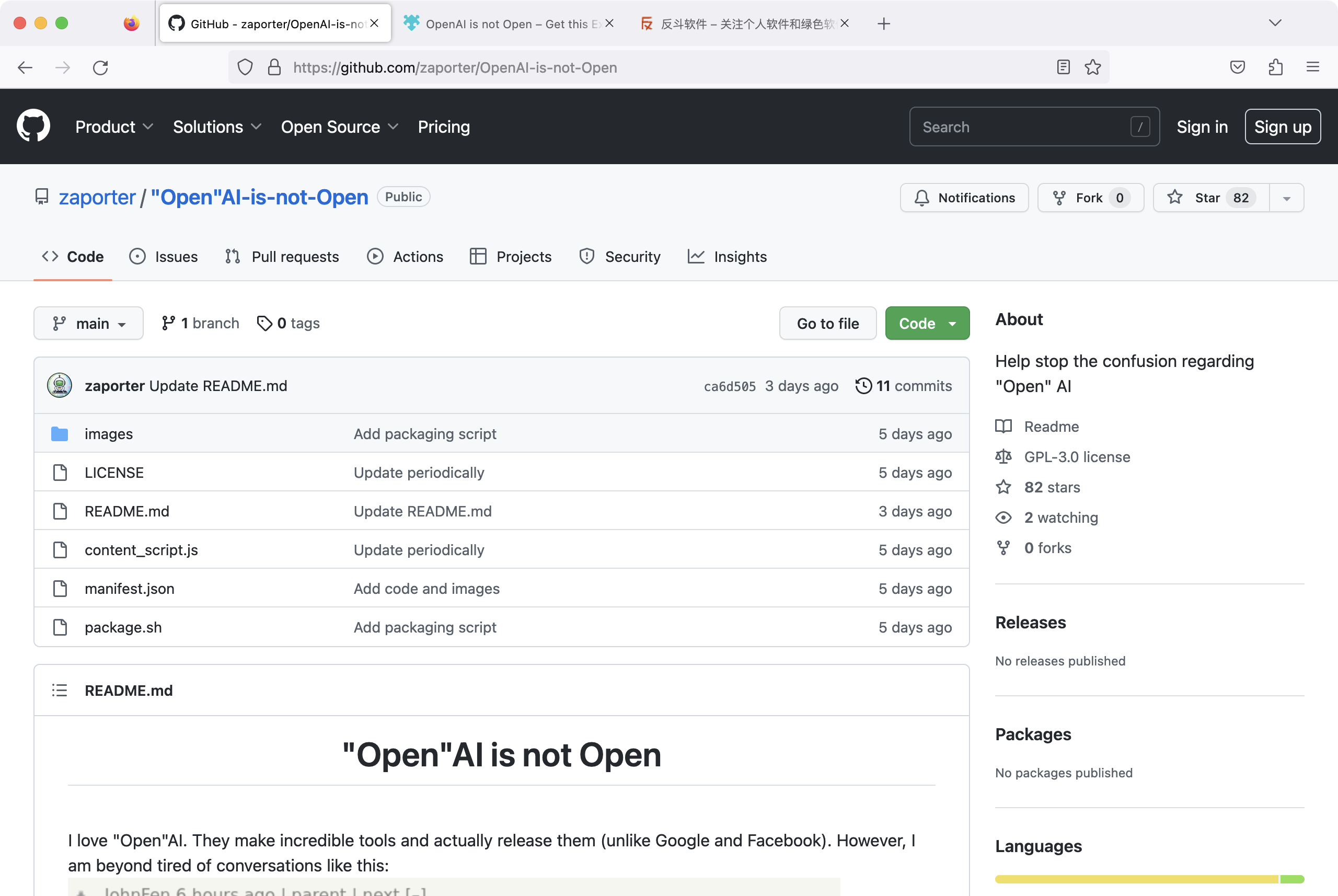笔记本电脑键盘上有多媒体键,可以快速的对系统音量进行调节,但是台式机特别是兼容机则就没有这样的待遇了。标准键的键盘可是没有多媒体键的,然后每次需要调整系统音量你都要先用鼠标点击托盘的音量图标再进行调节?太 Low 了,今天介绍一款小工具,绝对让你调节系统音量这个操作高大起来,它就是 Volume²。

Volume² 的设置项较多,但重点还是在于控制调节系统音量上,其他的像托盘图标皮肤、屏幕显示皮肤等等这些我们就不谈了。在「鼠标」标签页里,我们可以设置通过鼠标来控制,这里所说的托盘图标是指 Volume² 的托盘图标。「一键最大音量(长按)」就是,在 Volume² 图标上长按鼠标左键,系统会自动步进音量,长按鼠标右键会自动步减音量,而下方的音量控制则是设置如何使用鼠标进行控制,默认是将鼠标悬停在任务栏上时,使用鼠标滚轮就可以调节音量大小。

而「屏幕边缘」则是当鼠标移动到屏幕边缘时触发调节音量的设置。这里有两种控制方式,分别是「移动」和「滚动」,前者是当鼠标到达设定的屏幕边缘时,将会显示音量栏,之后鼠标的水平或者垂直移动将会起到音量调节的作用;后者则是通过鼠标到屏幕边缘后使用鼠标滚轮进行调节音量。

「快捷键」则是通过设置各种的快捷键来实现音量的调节,都是十分简单方便的操作,键盘党的福音。
下载地址:官方网站丨百度网盘(安装版)丨百度网盘(便携版)丨来自反斗软件
| 微信搜索「反斗软件」或扫描上方二维码关注我们,每天为你送上精选的限免信息,更便捷的限免信息获取方式,不定时举行有奖活动 |

![HiDock - 自定义多屏 Dock 栏位置和大小[macOS]-反斗软件](https://wwwapprcn.macapp8.com/HiDock.png)
![Classic Volume Mixer - 让 Windows 11 用回经典音量合成器[Windows]-反斗软件](https://wwwapprcn.macapp8.com/Classic-Volume-Mixer.png)

![腾讯柠檬清理 - macOS 上的系统清理工具[macOS]-反斗软件](http://wwwapprcn.macapp8.com/Tencent-Lemon-Cleaner-1.png)
![Limit Microphone Volume - 限制麦克风音量[Windows]-反斗软件](http://wwwapprcn.macapp8.com/Limit-Microphone-Volume.png)
![LinuxLive USB Creator - 快速为你制作 Linux 系统的 Live USB 装置[Windows]-反斗软件](http://wwwapprcn.macapp8.com/LinuxLive-USB-Creator.png)
![MacFly Pro - 系统清理工具[macOS]-反斗软件](http://wwwapprcn.macapp8.com/MacFly-Pro.png)
![windows95 - 回到过去,体验 Windows 95[Windows、macOS、Linux]-反斗软件](http://wwwapprcn.macapp8.com/windows95.png)

![Spaceman - 在菜单栏上显示当前是第几个桌面[macOS]-反斗软件](https://wwwapprcn.macapp8.com/Spaceman.png)
![X-Mouse Button Control - 鼠标按键方案修改工具[Windows]-反斗软件](https://wwwapprcn.macapp8.com/x-mouse-button-control-1.png)
![TabNav - 用键盘快捷键快速切换上下一个标签页[Firefox 扩展]-反斗软件](http://wwwapprcn.macapp8.com/TabNav.gif)
![InControl - 让系统只更新安全更新而不安装版本更新[Windows]-反斗软件](https://wwwapprcn.macapp8.com/InControl-1.png)